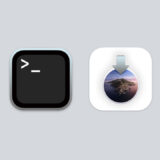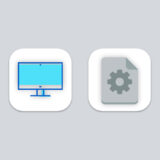本題から突然入るがMac Studio(M1 Max)とAmazonタイムセールで買ったBenQの4Kゲーミングモニター「EX2710U」で4K 144Hz出力、AdaptiveSync(FreeSync)、HDRが利用可能であることを確認した。
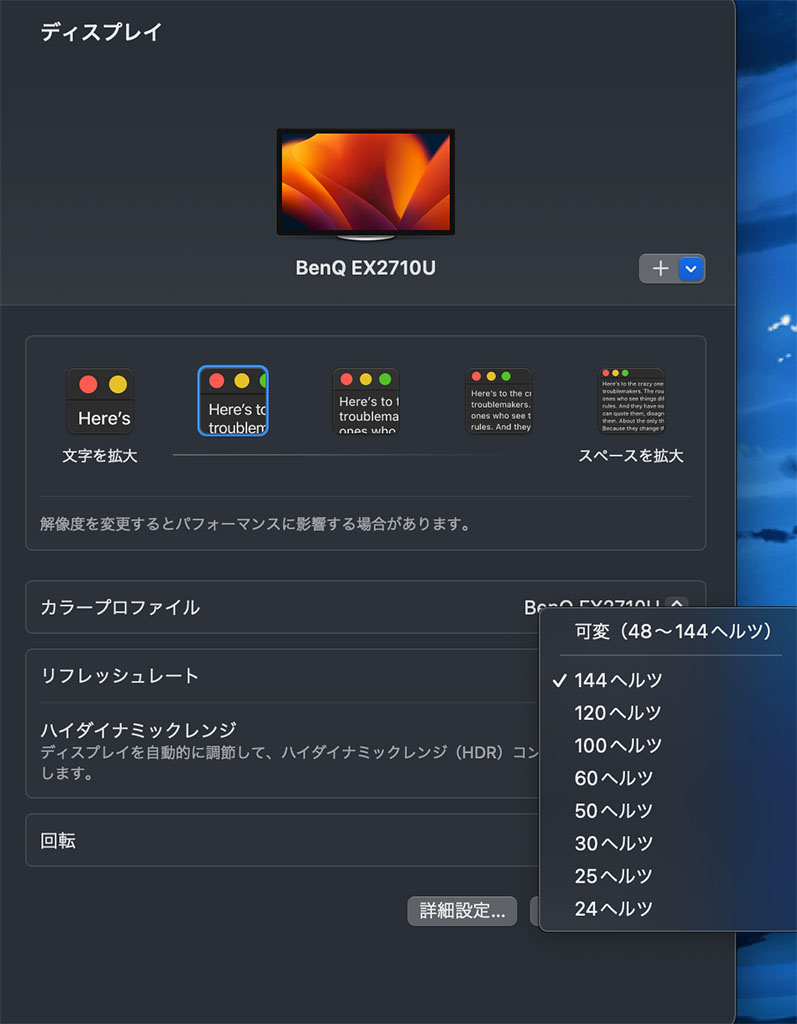
当サイトの方針として商品レビューはしないため、本記事では開封やデスク環境の写真は載せず、EX2710UのMac・PS5での注意点・使用感及びお勧め設定のみを備忘録として残しておく。
MacとEX2710Uの注意点・使用感及び設定

ファームウェアアップデートについて
最初に、EX2710Uはファームウェアアップデートに対応しているが、EX2710U向けのファームウェアアップデートツール(Display Quickit)はWindows版しか存在しないため、EX2710UのファームウェアのアップデートにはWindows PC(もしくはWindows仮想環境・BootCampを導入したIntel Mac)が必要なので注意。
管理人はWindows 11搭載のHP OMEN PCとモニター同梱のUSBケーブルを繋いで最新ファームウェア(V25)にアップデートした上で使用している。
Display Quickitは他モニター向けであればMac版も存在するが、管理人の環境では他モニター向けのDisplay QuickitのMac版を利用しても起動は可能だがファームウェアアップデートはできなかった。
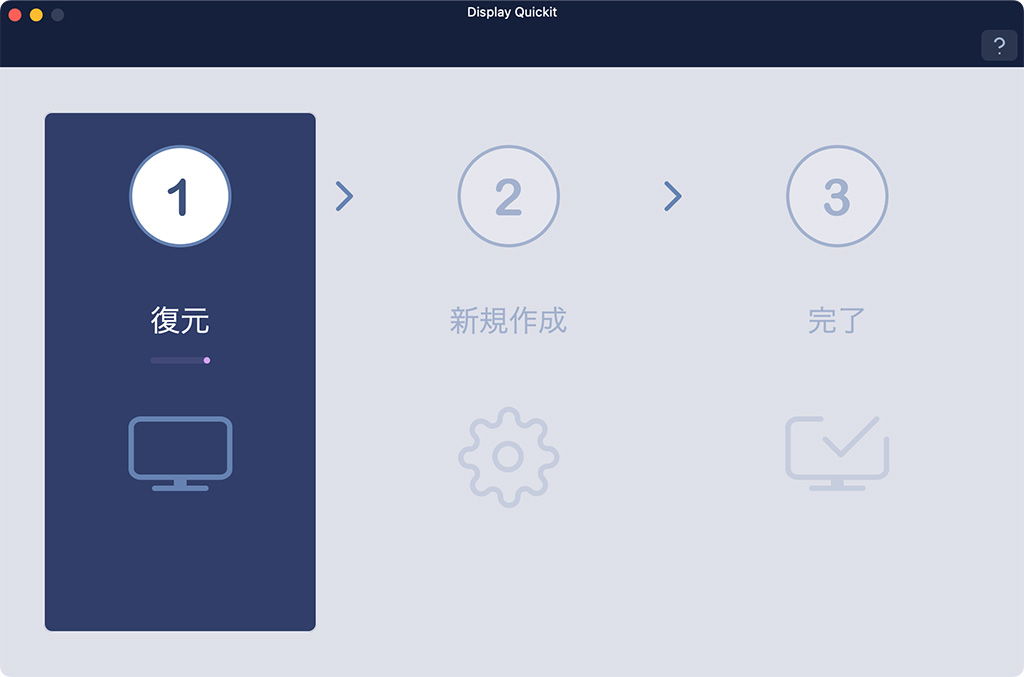
MacでのEX2710Uの利用を考えている人は事前に何らかの方法でWindows環境を用意しておく必要がある。
また、ファームウェアをアップデートすると全設定が初期値に戻る場合があるため、モニターを開封したら設定前にファームウェアアップデートを済ませておこう。
Mac StudioとEX2710Uで4K 144Hz出力できたケーブル
Mac StudioとEX2710Uの組み合わせで4K 144Hz出力が可能なことを確認したケーブルは「Silkland」製のUSB-C>DisplayPort 1.4ケーブル(2メートル)(写真撮り忘れ)。
聞いたこともないブランドのケーブル(Amazonタイムセールで1,999円)ではあるが、画面の暗転やチラつきなどの不具合は一切なく、ケーブルとMac Studioを繋いだ瞬間に自動で144Hz出力になった。
スリープからの復帰に関しても何の問題もない。
ちなみにMac Studio(2022)のHDMI端子は2.0止まりのためHDMIケーブルでは60Hzまでしか対応していないので注意しよう。
USB-C>HDMIケーブルでの120Hz及び144Hz出力に関しては手元にケーブルがないため、残念ながらテストできていない(一応MacRumorsのフォーラムを見る限り可能なようだ)。
Mac Studioと組みわせた場合のEX2710Uのお勧め設定
以下はMac StudioとEX2710Uの組み合わせでのお勧め簡易設定。
| カラーモード | M-Book |
| オーディオモード | ライブ/ポップまたはSPG |
| 輝度 | 50〜60 |
| シャープネス | 6 |
| 音量 | 25〜35 |
| BI+ | オフ |
| AMA | 0 |
カラーモードは色再現性をよほど重視するのでなければMacBookと色味を合わせる独自モード「M-Book」を設定しておけば、ほぼどのような場面でも画質に不満を感じることはないと思う。
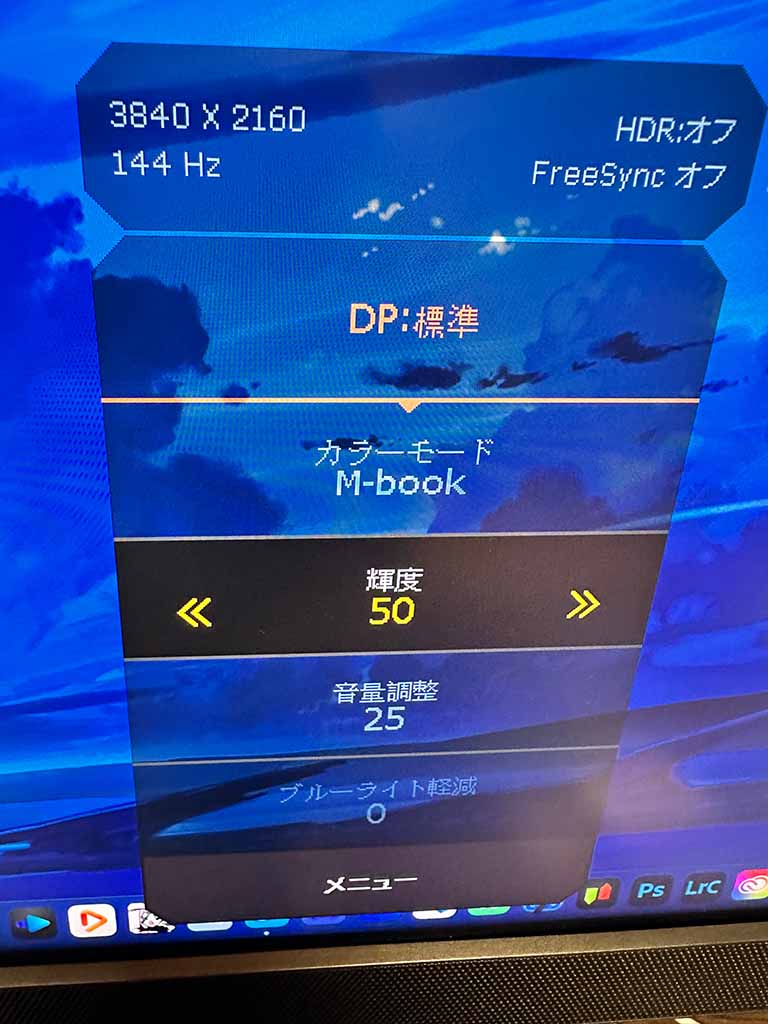
輝度に関してはお好みで構わないがデフォルトでは若干暗いので50〜60の間で調整するのがお勧め。
また、オーディオモードは「FPS」では音が軽すぎ、「RCG」や「シネマ」では低音が大きすぎるので、それらのちょうど中間あたりの「ライブ/ポップ」もしくは「SPG」モードが個人的にはちょうどよかった。
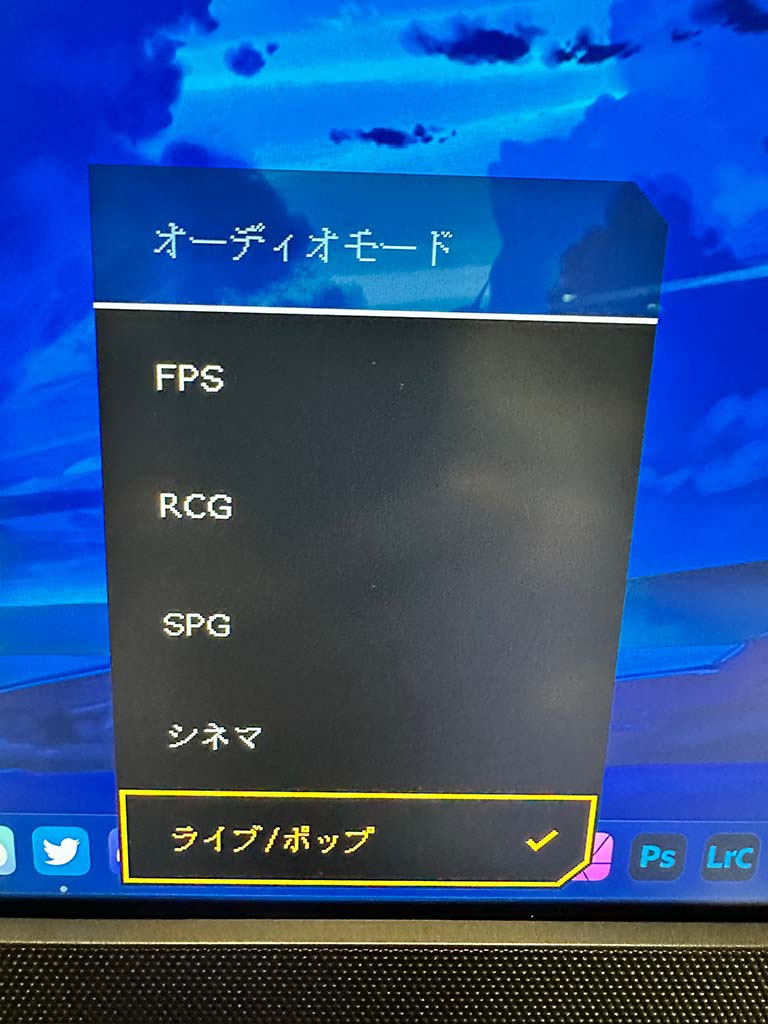
音量については適宜視聴コンテンツに合わせて25〜35の間で設定するのがお勧め。
他の設定については「BI+(自動輝度調整)」は不自然に画面が暗くなる場合があるためオフ、オーバードライブ機能である「AMA(Advanced Motion Accelerator )」もMacでゲームはしないためオフ(0)にしている。
HDRはオフ
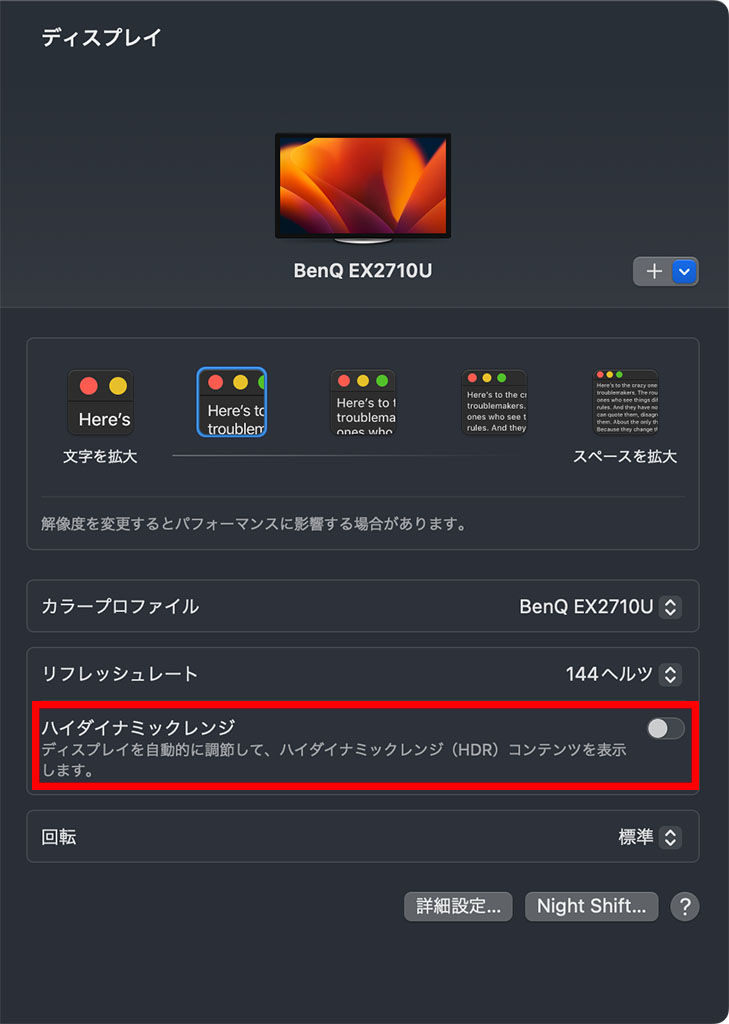
EX2710UはHDR10対応(DisplayHDR 600)のモニターなので対応Macと組みわせればHDRを利用可能だが、Macでは外付けモニター(Pro Display XDRを除く)と組み合わせてHDRをオンにすると非HDRコンテンツ(SDR)が全て色褪せた状態で表示されてしまい、色味が大きく崩れるのでHDR対応コンテンツを頻繁に視聴するのでなければオフがお勧めだ。
Macでの144Hzの使用感
Macで144Hzモニターを使用するのは初めてなのだが、僕は10年ほど前に120Hzモニターを自作PCで利用したことがあり、更に120Hz(ProMotion)対応のiPad ProやiPhone 14 Proを使用しているのでMacで144Hzモニターを使用してもそれほど感動はなかった。
確かにスクロールやマウスカーソルの動きはヌルヌルだが、普段使用しているLightroomやPhotoshop、Davinci Resolveでメリットがあるかというと微妙に思う。
ただ、イラストを描いたりする人にとってはいいかもしれない。
AdaptiveSyncは利用するべき?
冒頭で書いたようにMac StudioとEX2710UではAdaptiveSync(可変リフレッシュレート)も48Hzから144Hzの変動幅で利用可能であるが、AppleサポートサイトのAdaptiveSyncについての項目がゲームでの利用を想定して書かれているようにAdaptiveSyncはほぼゲーム向けのため、フレームレートが変動しない通常のMac画面ではあまり意味がないようだ。
実際にはAdaptiveSyncは動画やデスクトップ表示の場合だけでも効果があるとされているが、少なくともMacでは特定のコンテンツをフルスクリーンにしないとリフレッシュレートの変動がない。
試しに可変を有効にした状態でTVアプリで映画をフルスクリーンで再生したがリフレッシュレートは144Hzのまま変動がなかった。
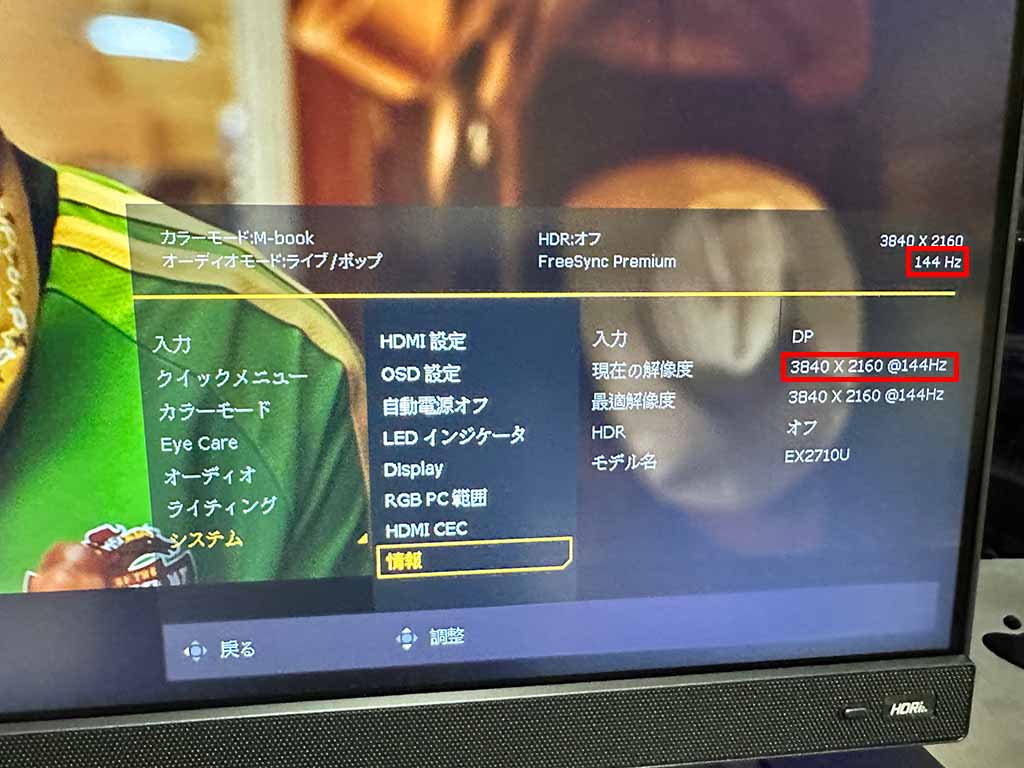
ゲーム及びYouTubeならフルスクリーンで起動・再生することでリフレッシュレートが変動することを確認したが、僕はMacでゲームをすることはほぼないしYouTubeをフルスクリーンで視聴することもない。
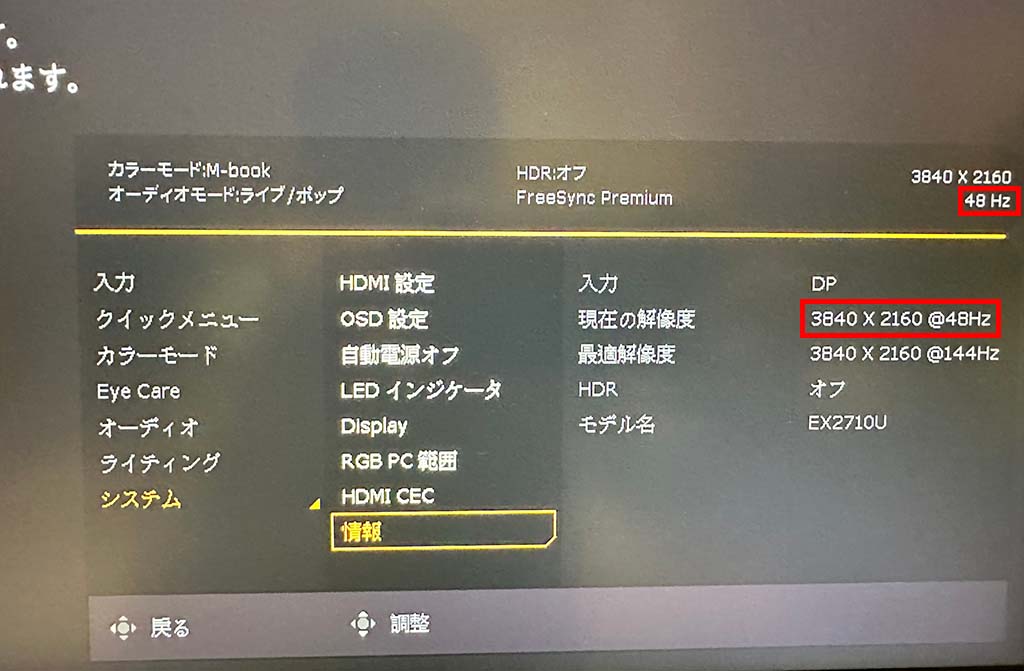

YouTubeの現象は独自の補完処理なのかリフレッシュレートの表示がおかしいのかよくわからないが、いずれにしろ管理人は長時間AdaptiveSyncと固定リフレッシュレートを使い分けて使用してみたが、MacでほぼゲームをせずYouTubeもフルスクリーンで再生することがない僕にとっては恩恵を感じなかったため、結局リフレッシュレートは固定にして使用している(可変でも特にデメリットがあるわけではないが)。
MacBook ProのProMotionは対応MBPを持っていないので不明だが、少なくともMacの外付けモニターとしての扱いにおいてはAdaptiveSyncの効果は限定的であり、Macを操作していない時に自動でリフレッシュレートが下がり消費電力を減らすといった機能も確認できなかった。
結論としてはMacのAdaptiveSyncの利用はゲームをしないのであればお好みでいいのではないかと思う。
ちなみに本モニターは「FreeSync Premium Pro」に対応していると公式サイトでも謳われているが、Mac・Windows・PS5共にOSD上の表示は「FreeSync Premium」であり「FreeSync Premium Pro」の表記は僕の環境では確認できなかった。
FreeSync Premium ProはHDRに関する機能が特徴のため、試しにHDRをオンにしてみたが依然としてFreeSync Premium止まりとなっている。
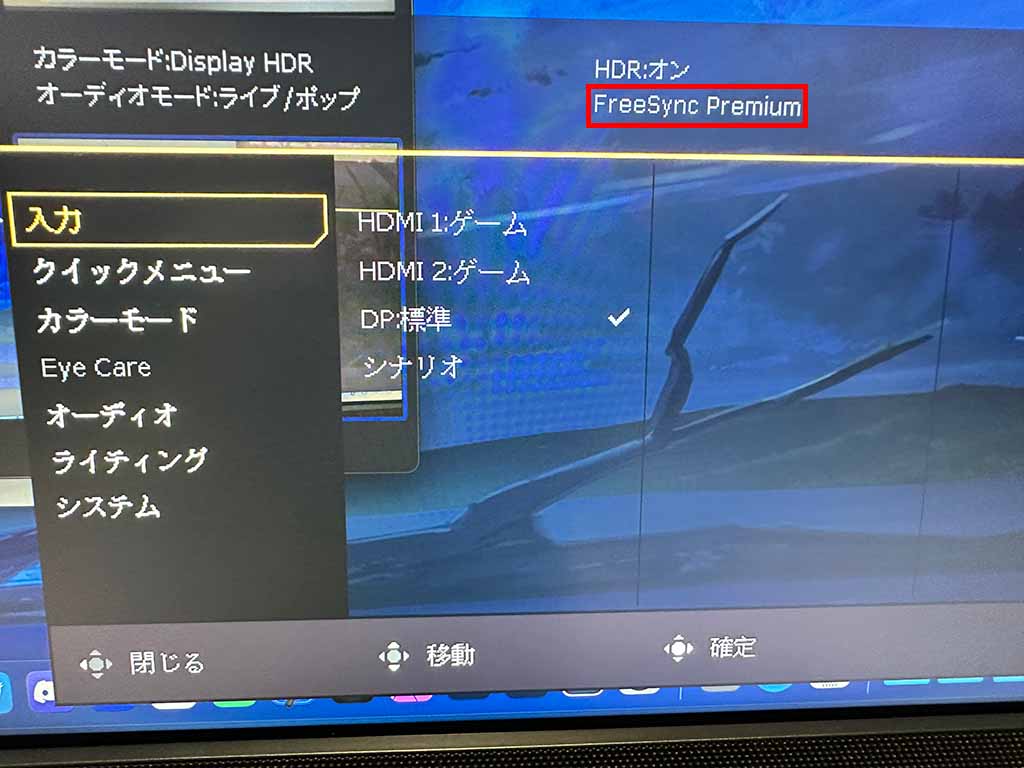
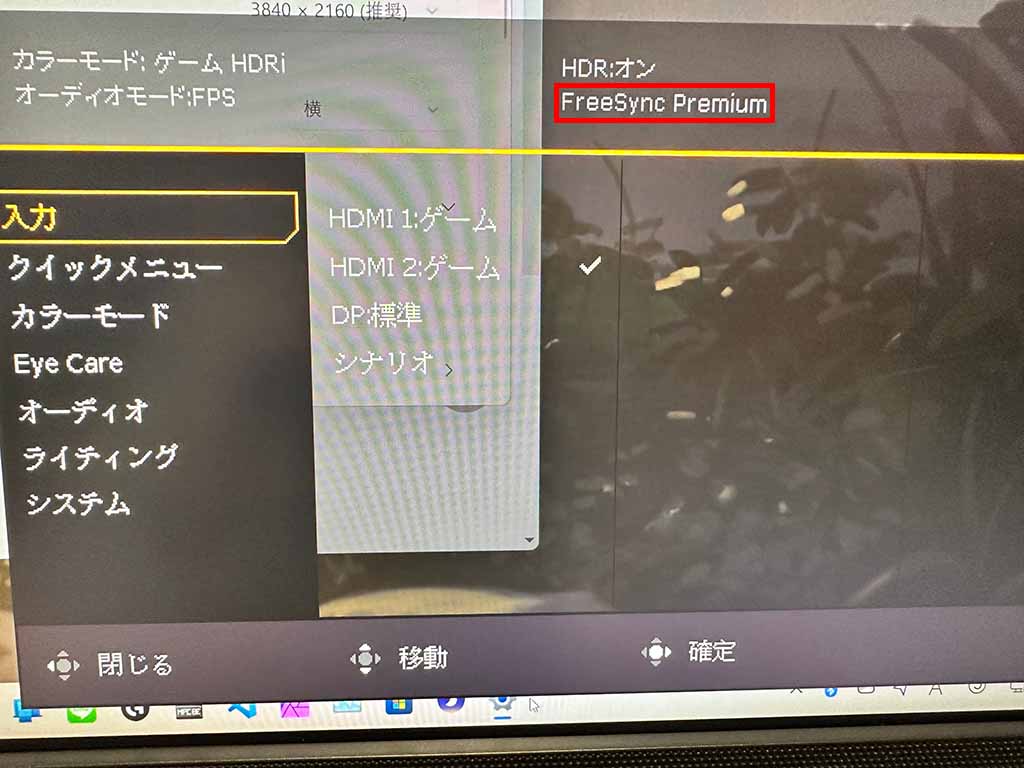
WindowsについてはRTX 3060 TiのためG-SYNC互換設定になっているのが原因だと思われるが、MacでもFreeSync Premium Proにならないのは正直残念だ(ケーブルやM1 Maxに原因があるのかもしれない)。
PS5とEX2710Uの注意点・使用感及び設定

ここからはPS5とEX2710Uの組み合わせでの注意点や使用感、お勧め設定を紹介しているが、HDRは常にオンである前提のため、HDRをオフにしている場合は下記設定だと色味が崩れる場合がある点に注意。
EX2710UのHDMI出力設定は120Hzのままにしておく
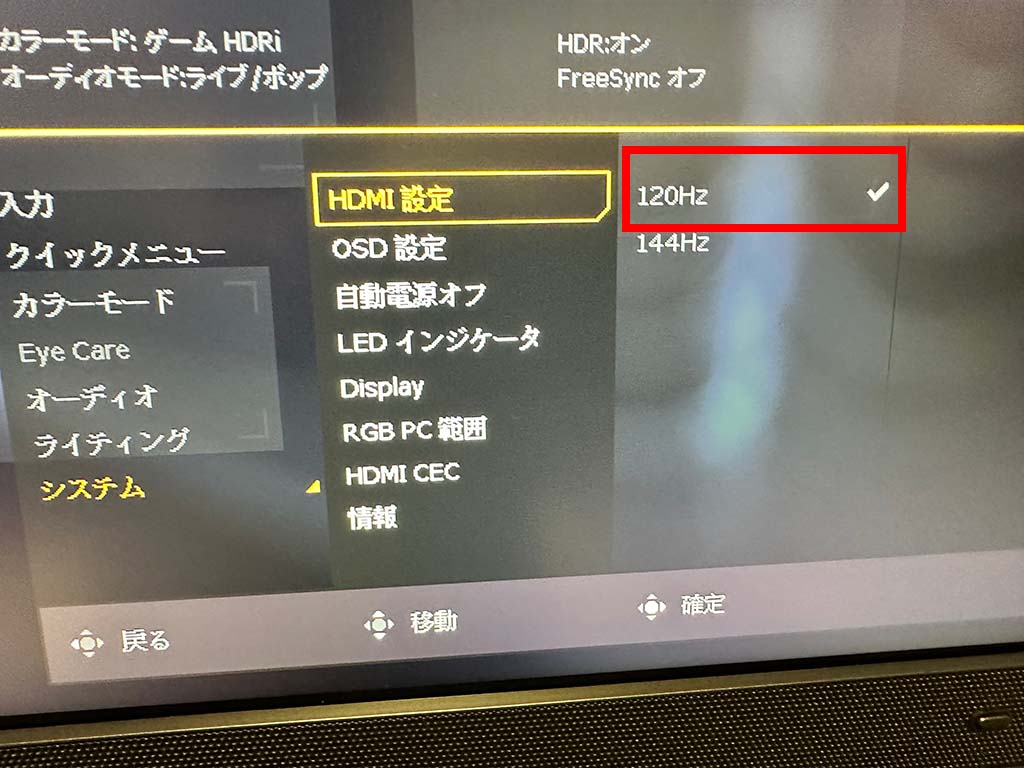
EX2710Uはファームウェアバージョン18からHDMIでの144Hz出力に対応しているが、120HzまでしかサポートしていないPS5では問題が起きる可能性があるためHDMI出力設定は120Hzのままにしておこう。
テストした限りHDMIの出力を144HzにしてもPS5は問題なく動作し、120Hz対応ゲーム(CoD:MW IIなど)も120Hzで普通に起動して遊べたが、PS5の上限リフレッシュレートが120Hzである以上は出力設定も120Hzのままの方がいいだろう。
PS5のVRRと120Hzを自動にする
このモニターに限ったことではないがPS5でEX2710UのようなHDMI 2.1対応モニターを利用するならHDMI 2.1の目玉であるVRR(Variable Refresh Rate – 要はAdaptiveSync)と120Hzリフレッシュレートは「自動」に設定しておこう。
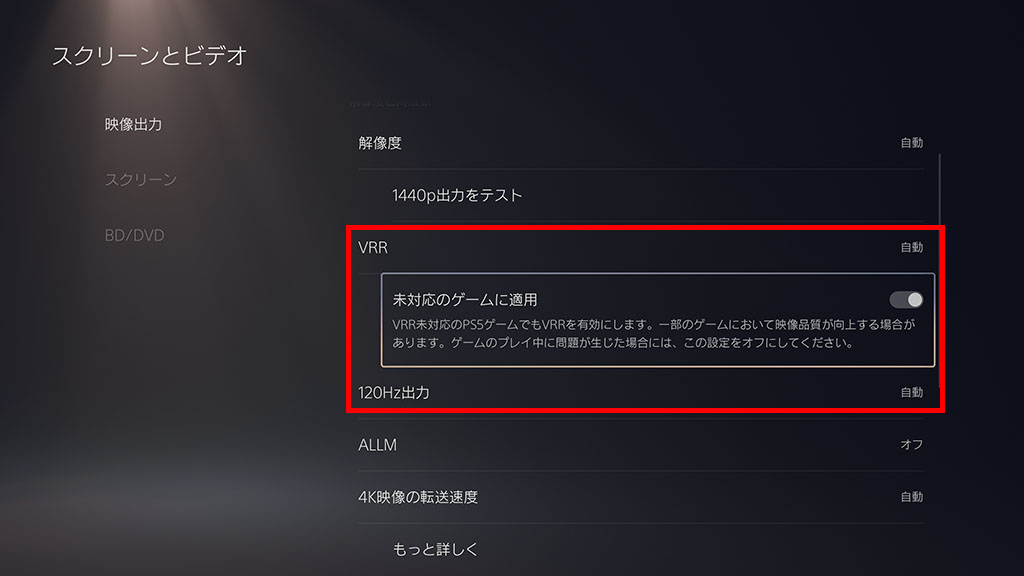
これによりテアリングやスタッタリングを低減し、対応ゲームでは120Hzのリフレッシュレートを有効にできる。
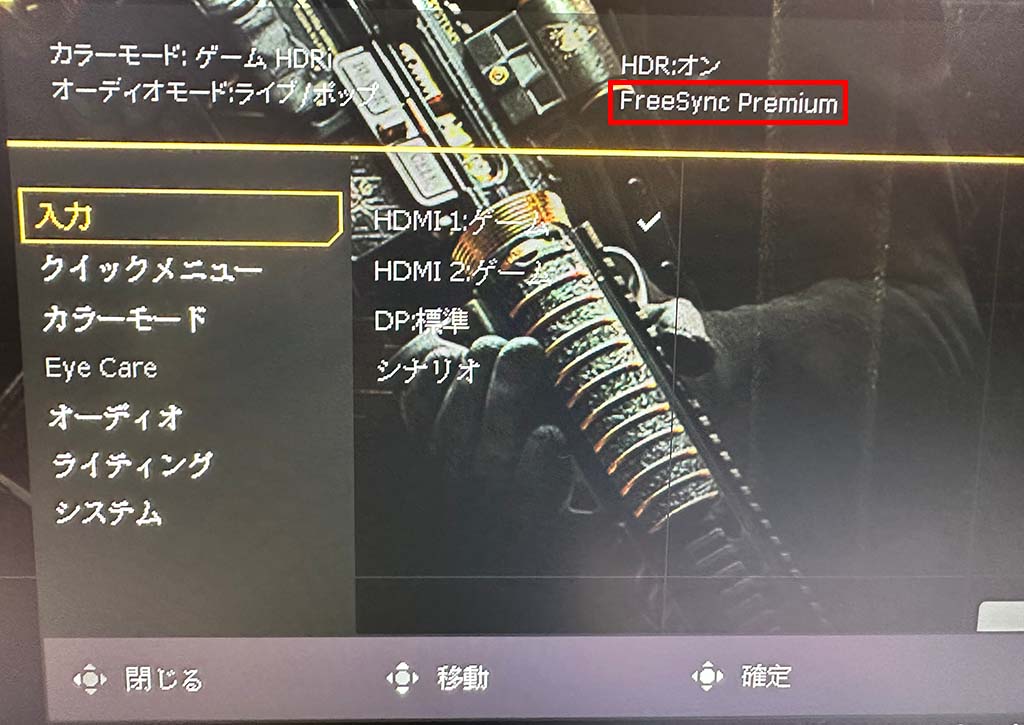
なお、Macの項目でも触れたがPS5でVRRが有効な場合のOSD上の表示は「FreeSync Premium」となっていた。
お好みでPS5のパフォーマンス優先モードを有効にする
常にゲームを画質ではなくパフォーマンス(フレームレート)を優先設定にしてプレイしたいのであればPS5の「セーブデータとゲーム/アプリ」の設定から「パフォーマンス優先」モードを有効にしておこう。
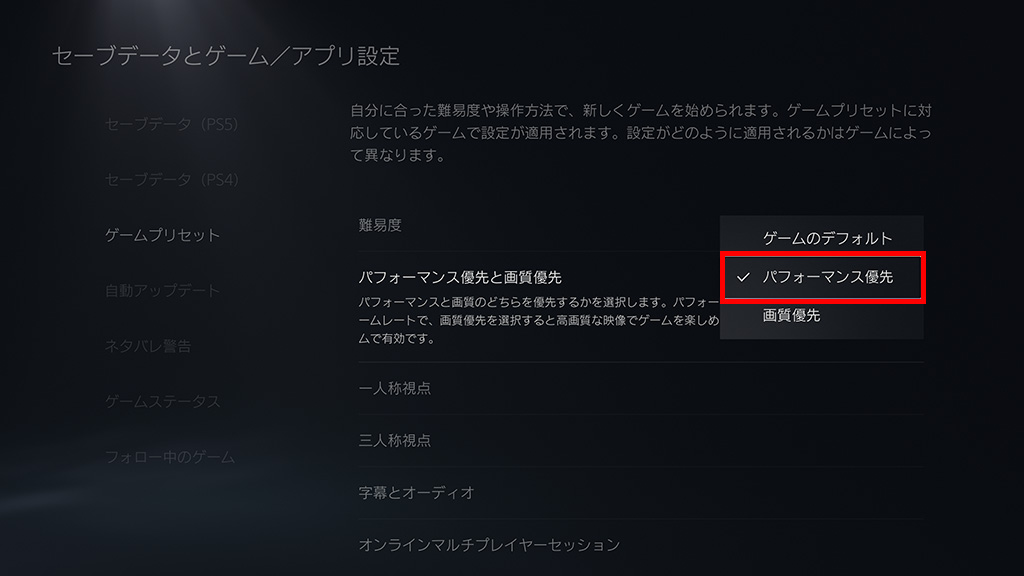
なお、パフォーマンス優先に設定していてもゲームによっては120Hzがオフになっている場合があるため120Hz対応ゲームの設定をチェックしておこう。

ちなみに管理人が普段遊んでいるゲームで120Hz出力に対応しているのは「Call of Duty Modern Warfare II」と「Ghostwire Tokyo」のみである。
EX2710Uの画質設定
EX2710Uの画質設定に関しては色々試した結果、個人的には下記のような設定がPS5を利用する上で最も快適であり画質も良好だった。
| カラーモード | ゲームHDRi |
| オーディオモード | ライブ/ポップまたはSPG |
| AMA | 0〜2 (対戦ゲームを頻繁にプレイするなら2) |
| 音量 | 15〜25 |
| ゲームHDRi – Light Tuner | -6 |
| ゲームHDRi – 色の鮮明さ | 10~12 |
| ゲームHDRi – 輝度 | 100 |
| ゲームHDRi – コントラスト | 50 |
| ゲームHDRi – シャープネス | 6 |
| ゲームHDRi – BI+ | オフ |
基本的にはデフォルト設定で構わないのだが、「BI+(自動輝度調整)」はオンにしているとMacでの使用時と同様に不自然に画面が暗くなる印象がしたのでオフにしている。
また「Light Tuner」はデフォルトの「-6」から変更するとバイオハザード4リメイク(RE4)などでゲーム側の設定をいくら調整しても最適な明るさにならなかったため「-6」のままにしている。
「色の鮮明さ」は10〜12の間が様々なゲームを試してみて最も自然な色合いだと感じた(13以上だと途端にどぎつい色になる)。
僕は対戦ゲームは数えるほどしかしないのでオーバードライブ機能である「AMA(Advanced Motion Accelerator )」はオフ(0)だが本格的に対戦を楽しみたいのならばAMAを2くらいまで上げてもいいだろう。
オーディオモードに関してはMacで使用する場合と同じく「ライブ/ポップ」もしくは「SPG」の設定が最もバランスが良かった。ただ、銃や爆発の音にもっと迫力が欲しい場合はシネマなどに変更してもいいだろう。
PS5での使用感
PS5でのEX2710Uの使用感としては120HzのリフレッシュレートよりもVRRによる恩恵が大きいと感じた。
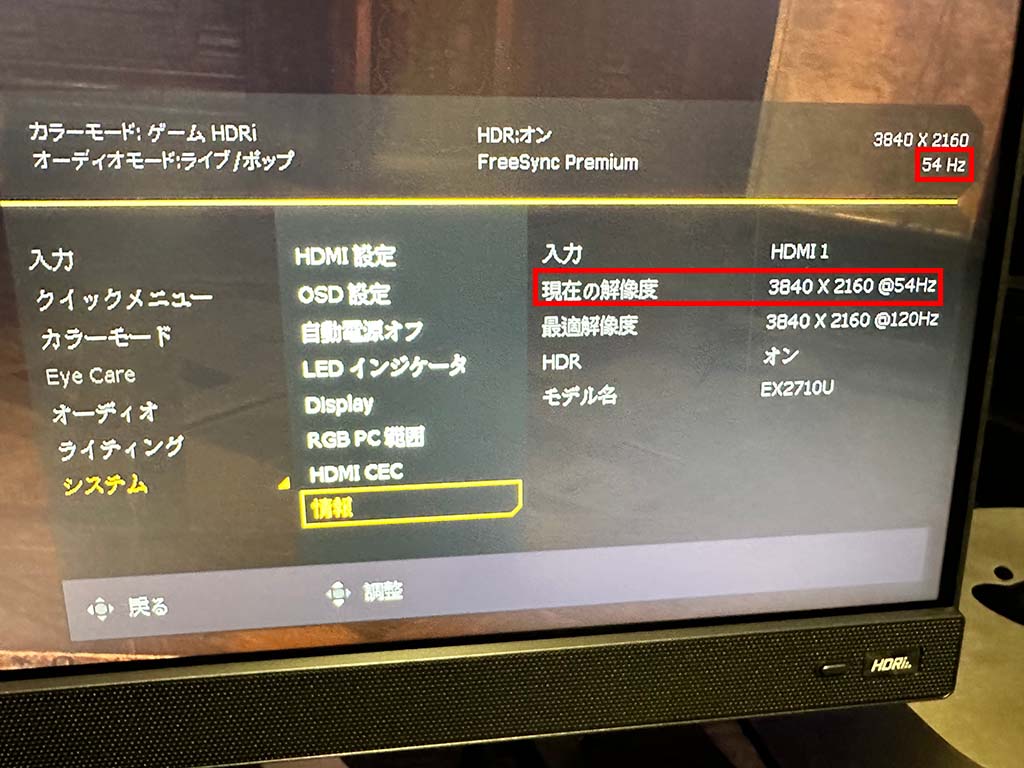
例えばRE4などでは画質設定でRT(レイトレーシング)をオンにしていると計測せずともフレームレートが明らかに60fpsより下がるのだが、以前のモニターではフレームレートが下がった際にガクッとカクつくような挙動があったのに対してVRRが有効な状態ではフレームレートが下がるのは確かに感じるものの、急激にガクッと下がるような感覚がなくなりゲームプレイがスムーズになった。
120Hzリフレッシュレートに関してはそもそも対応ゲームが少ないため今後のラインナップに期待したいところ。ただ、少なくともCoD:MW IIでは非常にヌルヌルと動作するため120Hzを存分に体感できた。
また、EX2710の設定項目に関してはゲーム向けの設定が豊富にある上、モニター出力ごとに設定を個別に変更できるため、僕のようにMacやPC、PS5といった複数のデバイスを使用している人にとっては非常に便利だと思う。
スピーカーも5Wサブウーファーを備えているだけあり音質がよく、特に低音が強調されるためFPSゲームを多くプレイするなら迫力あるサウンドを楽しめる(少々低音部が効きすぎな気もするが)。
まとめ
Macで144Hzリフレッシュレートが活きてくるかは別として、EX2710Uは高画質・高機能・高音質と三拍子揃ったゲーミングモニターのため、特にPS5での使用において非常に満足している。
高機能であるが故に設定項目が多数あり少々複雑に感じてしまうのが難点だが、設定に困った場合は本記事のお勧め設定を試してみてほしい。